链接:https://www.zhihu.com/question/30315894/answer/154979413
来源:知乎
著作权归作者所有。商业转载请联系作者获得授权,非商业转载请注明出处。
0. 前言
本文面向初学者(但不是纯小白),分享一点我的经验。毕竟百度“VS Code C”出来的第一条就是这个网页。其实VS Code真的不太适合写C,姑且算一种折腾吧。
本文所有内容均可从VS Code的官方文档:C++ programming with Visual Studio Code 以及各个插件的文档中获得,并且他们还会进行更新。(本文也进行过一次重大更新)如果你还想了解得更深一点,可以去看。其实本文基本上是由不断地尝试得出来的,如果有错误可以指出。
我的环境:64位Windows10。如果你是32位的,在某些地方需要进行修改(不过本文中没有提)。如果实在不会,就用单纯用Code Runner算了……参见7.其他。
1. 环境的准备
VS Code的官网和下载、安装,我就不多说了。点那个箭头可以下到64位的版本。
VS Code只是一个编辑器,并不是IDE(集成开发环境)。不含编译器(和许多其它功能),所以编译器要自己安装好。
- LLVM Download Page 在此页面下载Clang。选Pre-Built Binaries中的Clang for Windows (64-bit),不需要下.sig文件
- MinGW-w64 - for 32 and 64 bit Windows 在此页面下载MinGW-w64,点那个Download就行
下载好了以后安装。添加环境变量时:选Add LLVM to the system PATH for all users(即第二项)。Clang的安装路径(Destination folder)我推荐填C:\LLVM,不装那里也行,下面的配置里路径就自己改。安装完了以后可能会弹出cmd说MSVC integration install failed。这个是因为Clang默认使用的是msvc的工具链,而我们安装了MinGW,所以就不用管这个提示。
MinGW随便装哪,Architecture选x86_64,装好以后把东西全部复制到Clang的文件夹里去,他们会无冲突合并,效果图见下。同样,不做这一步也行,下面的配置里路径就自己改,还要自己把MinGW的bin文件夹加到path中(因为MinGW不会自己加)。至于为什么既要装Clang又要装MinGW,是因为Clang没有库文件。然后就可以把MinGW删了(Uninstall.exe)。
如果因为网络问题一直下载失败,我提供一个我下好的:https://pan.baidu.com/s/1geMBm07
运行cmd,输clang,应该会提示no input files而不是“不是内部命令或外部命令”。(或者输clang -v可以显示出版本)
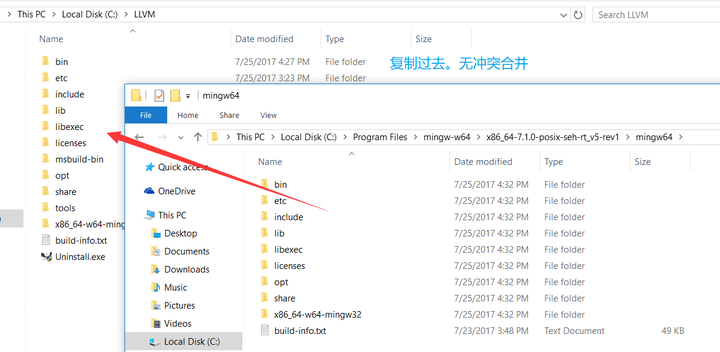
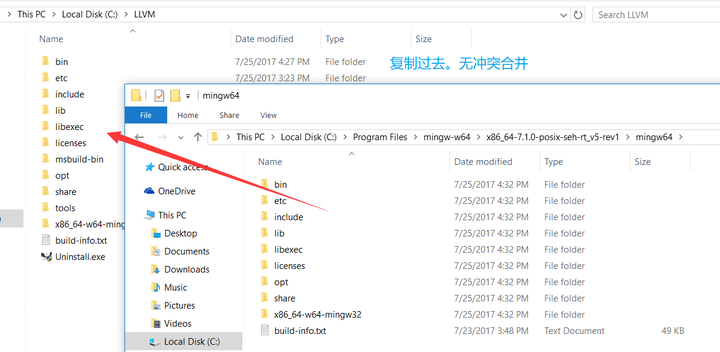
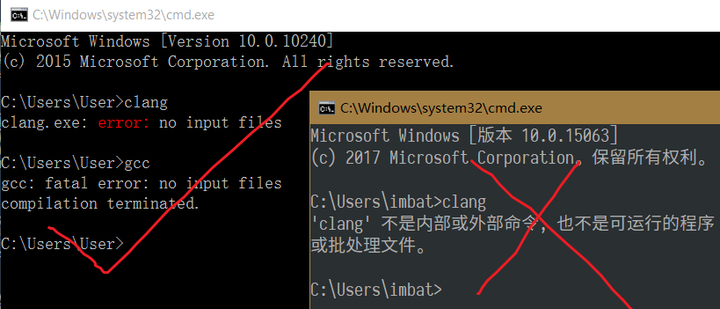
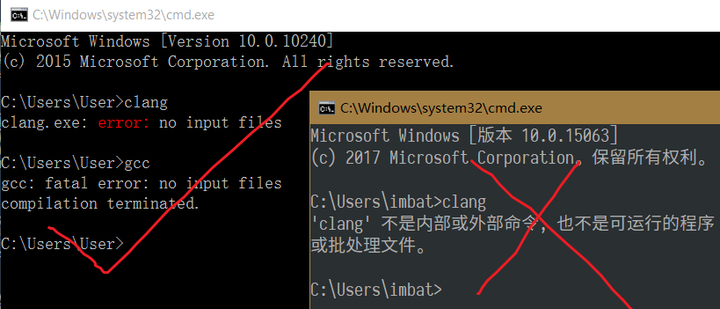
需要安装的插件:
- C/C++(就是有些教程里的cpptools)
- C/C++ Snippets(Snippets即重用代码块)
- C/C++ Advanced Lint(vscode-c-cpp-flylint)(Lint即静态检测)
- Code Runner
- Include Autocomplete
其他可选插件:
- Rainbow Brackets:彩虹花括号,但注释掉以后不会变灰,算是一点不足
- One Dark Pro:大概是VS Code安装量最高的主题
- GBKtoUTF8:把GBK编码的文档转换成UTF8编码的
C/C++ Clang Command Adapter这个插件我不会配置,安装了以后没效果。也许需要windows sdk才行。
2. 配置四个.json文件
此节我当时大部分参考的是@blackkitty的文章,但是现在修改了很多。
先创建一个你打算存放代码的文件夹(称作工作区),路径不能含有中文和空格。然后打开VS Code,选打开文件夹,选择刚才那个文件夹,点VS Code上的新建文件夹,名称为.vscode(这样做的原因是Windows的Explorer不允许创建的文件夹第一个字符是点),然后创建 launch.json,tasks.json,settings.json,c_cpp_properties.json放到.vscode文件夹下,效果图:
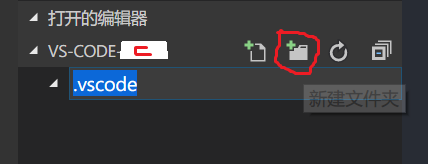
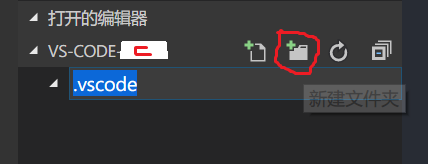
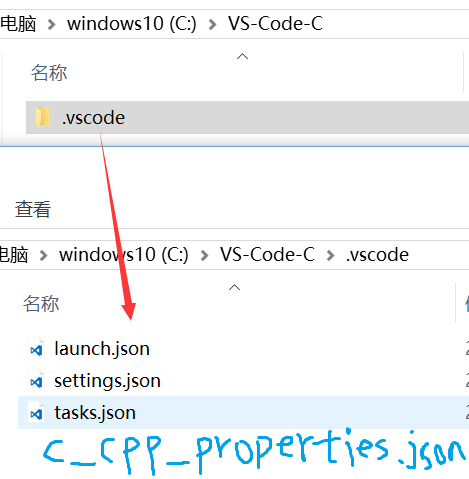
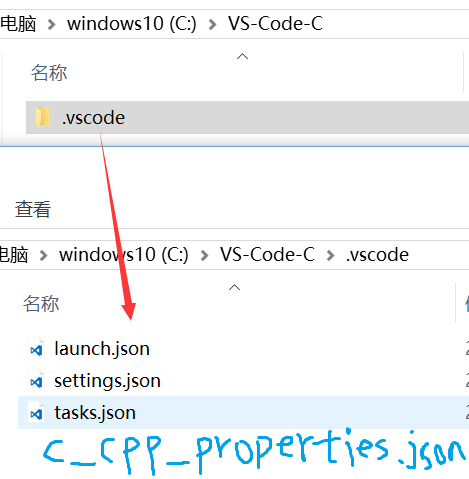
复制以下代码时不要用ie打开本网页!(能碰到兼容性问题也是难得,究竟是知乎的代码编辑窗口有问题还是ie有问题……)
launch.json代码:
该文件除stopAtEntry可根据自己喜好修改外,无需更改。除非你不用windows,则可以用llvm调试
// https://github.com/Microsoft/vscode-cpptools/blob/master/launch.md
{
"version": "0.2.0",
"configurations": [
{
"name": "(gdb) Launch", // 配置名称,将会在启动配置的下拉菜单中显示
"type": "cppdbg", // 配置类型,这里只能为cppdbg
"request": "launch", // 请求配置类型,可以为launch(启动)或attach(附加)
"program": "${fileDirname}/${fileBasenameNoExtension}.exe", // 将要进行调试的程序的路径
"args": [], // 程序调试时传递给程序的命令行参数,一般设为空即可
"stopAtEntry": false, // 设为true时程序将暂停在程序入口处,我一般设置为true
"cwd": "${workspaceRoot}", // 调试程序时的工作目录
"environment": [], // (环境变量?)
"externalConsole": true, // 调试时是否显示控制台窗口,一般设置为true显示控制台
"MIMode": "gdb", // 指定连接的调试器,可以为gdb或lldb。但目前lldb在windows下没有预编译好的版本。
"miDebuggerPath": "gdb.exe", // 调试器路径。
"setupCommands": [
{
"description": "Enable pretty-printing for gdb",
"text": "-enable-pretty-printing",
"ignoreFailures": false
}
],
"preLaunchTask": "Compile" // 调试会话开始前执行的任务,一般为编译程序。与tasks.json的taskName相对应
}
]
}
tasks.json代码:
该文件reveal可根据自己喜好修改,-std根据自己的情况修改。如果不想要额外警告,把-Wall那一条删去。
如果使用Clang编译C语言,把command的值改成clang。
如果使用MinGW,编译C用gcc,编译c++用g++,并把-target和-fcolor那两条删去。
// https://code.visualstudio.com/docs/editor/tasks
{
"version": "2.0.0",
"tasks": [
{
"taskName": "Compile", // 任务名称,与launch.json的preLaunchTask相对应
"command": "clang++", // 如果用MinGW,编译C用gcc,编译c++用g++
"args": [
"${file}",
"-o", // 指定输出文件名,不加该参数则默认输出a.exe
"${fileDirname}/${fileBasenameNoExtension}.exe",
"-g", // 生成和调试有关的信息
"-Og",
"-Wall", // 开启额外警告
"-static-libgcc", // 静态链接
"-fcolor-diagnostics",
"--target=x86_64-w64-mingw", // 默认target为msvc,不加这一条就会找不到头文件
"-std=c++1z" // c++1z即c++17,C语言最新标准为c11,或根据自己的需要进行修改
], // 编译命令参数
"type": "shell",
"group": {
"kind": "build",
"isDefault": true // 设为false可做到一个tasks.json配置多个编译指令,需要自己修改本文件,我这里不多提
},
"presentation": {
"echo": true,
"reveal": "silent", // 设置是否在“终端”中显示编译信息,可以为always,silent,never。一些错误提示也在这里,但是因为有静态检测,我就设为silent了。
"focus": false,
"panel": "shared" // 不同的文件的编译信息共享一个终端面板
},
"problemMatcher": {
"owner": "cpp",
"fileLocation": [
"relative",
"/"
],
"pattern": {
"regexp": "^(.*):(\\d+):(\\d+):\\s+(warning|error):\\s+(.*)$", // 正则表达式,用于描述在“问题”栏中显示的信息。
"file": 1,
"line": 2,
"column": 3,
"severity": 4,
"message": 5
}
} // 1.11.0的更新日志里说可以直接写"problemMatcher": "$gcc",但是我试了一下不行。
}
]
}
settings.json代码:
如果你没有合并Clang和MinGW,则该文件中头文件的路径必需修改成MinGW的路径,否则Lint无效。版本号(这里是7和7.1.0)如果不同,也要修改。输gcc -v可以看到)
Windows下的路径为反斜杠,原本应使用两个反斜杠来转义,但直接用斜杠在VS Code中也接受
// 将设置放入此文件中以覆盖默认值和用户设置。
{
"files.defaultLanguage": "c", // ctrl+N新建文件后默认的语言
"c-cpp-flylint.cppcheck.enable": false,
"c-cpp-flylint.flexelint.enable": false,
"c-cpp-flylint.run": "onType", // 此选项貌似不起作用
"c-cpp-flylint.clang.includePaths": [
"${workspaceRoot}",
"C:/llvm/lib/gcc/x86_64-w64-mingw32/7.1.0/include/c++",
"C:/llvm/lib/gcc/x86_64-w64-mingw32/7.1.0/include/c++/x86_64-w64-mingw32",
"C:/llvm/lib/gcc/x86_64-w64-mingw32/7.1.0/include/c++/backward",
"C:/llvm/lib/gcc/x86_64-w64-mingw32/7.1.0/include",
"C:/llvm/include",
"C:/llvm/x86_64-w64-mingw32/include",
"C:/llvm/lib/gcc/x86_64-w64-mingw32/7.1.0/include-fixed"
],
"c-cpp-flylint.clang.defines": [
"_DEBUG",
"UNICODE",
"__GNUC__=7",
"__cdecl=__attribute__((__cdecl__))"
],
"c-cpp-flylint.standard": [
"c11", // 如果你想要使用c89,就自己改
"c++1z" // c++1z即c++17
],
"code-runner.runInTerminal": true, // 设置成false会在“输出”中输出,无法交互
"code-runner.executorMap": {
"c": "cd $dir && clang $fileName -o $fileNameWithoutExt.exe -Wall -g -Og -static-libgcc -fcolor-diagnostics --target=x86_64-w64-mingw -std=c11 && $dir$fileNameWithoutExt",
"cpp": "cd $dir && clang++ $fileName -o $fileNameWithoutExt.exe -Wall -g -Og -static-libgcc -fcolor-diagnostics --target=x86_64-w64-mingw -std=c++1z && $dir$fileNameWithoutExt"
},
"code-runner.saveFileBeforeRun": true,
"C_Cpp.clang_format_sortIncludes": true,
"C_Cpp.errorSquiggles": "Disabled"
}
c_cpp_properties.json代码:
如果你没有合并Clang和MinGW,则该文件中头文件的路径必需修改成MinGW的路径,否则IntelliSense无效。版本号如果不同,也要修改。
{
"configurations": [
{
"name": "Win32",
"intelliSenseMode": "clang-x64",
"includePath": [
"${workspaceRoot}",
"C:/llvm/lib/gcc/x86_64-w64-mingw32/7.1.0/include/c++",
"C:/llvm/lib/gcc/x86_64-w64-mingw32/7.1.0/include/c++/x86_64-w64-mingw32",
"C:/llvm/lib/gcc/x86_64-w64-mingw32/7.1.0/include/c++/backward",
"C:/llvm/lib/gcc/x86_64-w64-mingw32/7.1.0/include",
"C:/llvm/include",
"C:/llvm/x86_64-w64-mingw32/include",
"C:/llvm/lib/gcc/x86_64-w64-mingw32/7.1.0/include-fixed"
],
"defines": [
"_DEBUG",
"UNICODE",
"__GNUC__=7",
"__cdecl=__attribute__((__cdecl__))"
],
"browse": {
"path": [
"C:/llvm/x86_64-w64-mingw32/include",
"C:/llvm/lib/gcc/x86_64-w64-mingw32/7.1.0/include",
"C:/llvm/lib/gcc/x86_64-w64-mingw32/7.1.0/include-fixed",
"C:/llvm/include/*",
"${workspaceRoot}"
],
"limitSymbolsToIncludedHeaders": true,
"databaseFilename": ""
}
}
],
"version": 2
}
3.写代码,编译,调试
新建文件后就可以写代码了。写好以后保存一下(ctrl+S),会有Lint。插件会给一些建议性的warning(比如声明了变量但不使用),自己清楚就行。如果觉得不爽,也有方法不让它提示,比如去掉-Wall就会少一些。如果还想去掉更多的警告,我这里就不提了,自己找资料。
按Alt+Shift+F(或者右键)可以格式化代码。代码文件就不用保存到.vscode文件夹下了,在工作区内就行。
如果是按ctrl+N新建的文件,会出现c-cpp-flylint: A problem was encountered; the document is not locally present on disk.的错误,这是因为这样新建的文件是在内存中的,还没有保存,插件找不到该文件,就报错了。保存即可解决。
按ctrl+shift+B单纯编译,按f5为调试(调试前会自动编译),但如果编译出现错误它也会尝试进行调试,这样就会调试上一次编译成功的文件,所以我建议还是分开进行。加断点在列号前面点一下就行,可以加在main函数那里,f5以后就会在一开始停下来,或者launch.json中设置"stopAtEntry": true。按f11可以一步一步进行,箭头所指的那行代码就是下一步要运行的代码。左边有个调试栏,可以看到变量的值。
注意:如果你只写了个hello world,不加任何断点,按f5以后黑框框一闪而过是正常现象。想程序暂停运行可以在末尾加上getchar();或者加断点。
如果你不需要调试,可以直接右键选run code。现在code runner可以在新版终端中运行了,可以交互。新版终端速度提升比较明显,但是又少了显示时间的功能。
4.其他设置
我的一些其他的设置,用在全局settings.json里,根据自己的情况调整,不需要全部照着我的写。写完一个以后要打逗号,最后一个就不用了。
"editor.fontFamily": "Consolas, 微软雅黑", // 控制编辑器字体
"workbench.colorTheme": "One Dark Pro", // 主题
"files.trimTrailingWhitespace": true, // 保存时,删除每一行末尾的空格
"workbench.colorCustomizations": {
"activityBar.foreground": "#33ff66" // 自定义颜色
},
"git.enabled": false, // 如果你不用git,我建议你关闭它
"editor.minimap.enabled": false, // 我个人不用minimap,就是右边那个东西
"editor.dragAndDrop": false, // 选中文字,可以拖动它们调整位置。我是不需要
"files.autoGuessEncoding": true // 启用后,会在打开文件时尝试猜测字符集编码
5.进一步学习
- 可以阅读官方英文文档:Documentation for Visual Studio Code
- 快捷键:vscode: Visual Studio Code 常用快捷键
英文文档中当然有快捷键的信息,而且英文文档会更新。这个单独列出来还是给初学者吧。
我就提示一点特别重要的:出现Intellisense或者snippets的时候按tab可以补全代码。 - VS Code其实是前端利器,学html, css, javascript时可以好好利用哦。
6.关于乱码
VS Code输出会出现乱码,很多人都遇到过。这是因为VS Code内部用的是utf-8编码,cmd/powershell是gbk编码。直接编译,会把“你好”输出成“浣犲ソ”。如果把cmd的活动代码页改成65001,会出现汉字只能显示一半的问题。Linux就没有这个问题。
原本的解决方法是使用gcc,编译时用-fexec-charset=GBK这个参数,生成的程序就是GBK编码的。但是,clang的execution-charset supports only UTF-8。所以,生成的程序在cmd/ps以及VS Code的终端(其实也是powershell)中运行,输出中文还是会乱码;但是在VS Code的“输出”中就是正常的。如果想解决这个问题,可以百度“宽字符输出”。
如果是打开已有的以GBK编码的文件,VS Code会以UTF-8编码打开,这样编辑器内的中文会乱码,不过对于初学C的同学来说,写的代码一般只有注释是中文。此时要点右下角的GBK,选“通过编码重新打开”,选UTF-8即可。或者装一个GBKtoUTF8插件。
这样做了以后,在含有中文的路径下可以编译,但是仍然不能调试,所以还是把代码放到不含中文的路径中吧。
7.其他
- 现在cpptools也有Lint了,但是效果非常差。如果你用的是gcc而不是clang,也可以考虑把它打开。设置中"C_Cpp.intelliSenseEngine": "Default",还要把settings.json里的"C_Cpp.errorSquiggles": "Disabled"删去。
- c_cpp_properties.json的内容来自于Microsoft/vscode-cpptools ,因为这个json不允许有注释(其实按照标准本来就不能有),链接我就给在此处。
- 如你觉得太难或者太复杂,也可以只用gcc加上Code Runner,不过这样VS Code真的就只起到编译器的作用了,和一个方便一点的记事本差不多。
- 如果你真的从来没有接触过gcc,上面的东西也看不懂,可以看这篇回答:Belleve:毫无编程基础的小白准备学习C语言,用VC6还是VS2015?
8.删除exe
按照这样配置,长期编译代码下来肯定有一大堆的exe,还可能分散在不同的文件夹里。如果你不需要,有什么办法解决呢?其实方法蛮多的。
第一种方法是把生成的文件的目录指定到一个特定的目录,里面都放的是exe。修改一下json文件不难做到。
第二种方法是在cmd下输一条删除该目录及子目录下所有exe的命令(我不会用powershell……):
del /q /s *.exe
不过因为有/q,所以小心使用,别把路径弄错了。
第三种方法,到工作区的目录下搜索*.exe就都出来了。
9.头文件报错
有几位同学遇到了路径设置正确,编译也通过,但是“问题"面板里出现找不到头文件的error。我也遇到过。这个error是cpptools报的。我重现了几次,然后现在再也没有遇到过这个问题了……
总之这问题原因不明,解决办法不明。有人说完全重装一遍VS Code解决了。不过反正不影响编译,就当做没看到算了。如果你遇到了又解决了可以告诉大家呦~





















 9601
9601

 被折叠的 条评论
为什么被折叠?
被折叠的 条评论
为什么被折叠?








